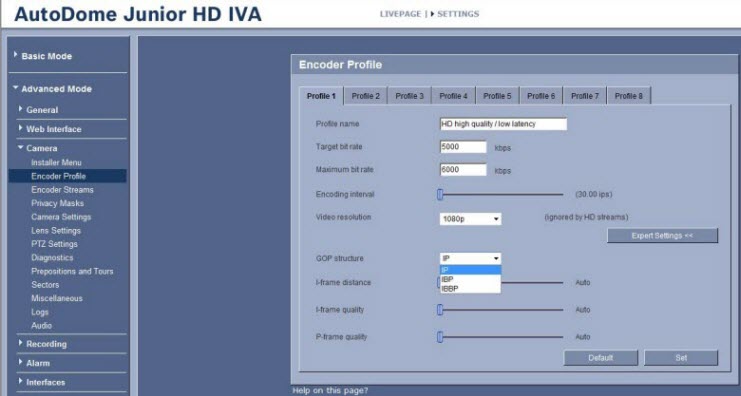База знаний
FAQ
Операционные системы
Веб Сервер
Linux
Накопители
Камеры
Системы
Лицензирование
ExacqMobile
Плата SDVR
Периферия
Уведомления по email
Аудио
Камеры по производителям
Монитор технического состояния
КАМЕРЫ ПО ПРОИЗВОДИТЕЛЯМ
Можно ли настраивать камеру от Arecont с использованием приложения AV100?
Управление IP-камерами Arecont Vision в сети.
Какой плагин выбрать: Arecont Vision или Arecont TFTP?
Загрузка и установка кодека для декодирования потока H.264
Не изменяются настройки IP-камер Arecont или IQEye
Может ли exacqVision работать двойными пакетами от камер Arecont Vision?
ACTi
Окна детекторов движения камер ACTi уменьшают свои размеры.
Почему функции PTZ в камере ACTi ACD2100 работают не полностью?
Сброс камеры к заводским настройкам.
Управление IP-камерами по сети
IP-камеры ACTi TCM и JPEG/H.264 в exacqVision
MJPEG не поддерживается в IP-камерах ACTi серий TCM и KCM
Axis
Утилита Find IP Cameras не может обнаружить камеры в сети
В тайм-стампе камеры неверно отображается год
Почему IP-камера AXIS 207 прекращает запись?
Почему IP-камера AXIS 209MFD не детектирует движение?
Управление IP-камерами Axis по сети
Изменение интервала между неудачными попытками соединения
IQEye
Управление IP-камерами IQinVision IQeye по сети
IP-камера IQeye прекращает запись по движению
Не изменяются настройки IP-камер Arecont или IQEye
Примечания по прошивкам IP-камер IQEye
Panasonic
IP Camera Finder не может найти в сети IP-камеры Panasonic после 20 минут
Проблема JPEG против H.264 у IP-камеры Panasonic NW502
Можно ли использовать функцию автоматического слежения в IP-видеокамерах Panasonic одновременно с детектированием движения?
Управление IP-камерами Panasonic по сети
Не работают триггерные входы на IP-камерах Panasonic, работающих в формате H.264 или MPEG-4 в режиме Интернет (по протоколу HTTP)
Sony
В тайм-стампе камеры неверно отображается год
Управление IP-камерами Sony по сети
Sanyo
Управление IP-камерами Sanyo по сети
Bosch
Заедание видео у IP-камеры AutoDome Junior HD
Arecont Vision
Обновлено 2010-04-23
Exacq рекомендует для настройки параметров IP-камер, недоступных из exacqVision, использовать их web-интерфейсы. Особенно не рекомендуется использовать AV100 вместо web-интерфейса для настройки IP-камер Arecont Vision. Причины изложены ниже.
1) Сервер exacqVision позволяет настроить следующие параметры (значения могут быть изменены через клиент exacqVision, но они не будут переданы на камеру, пока пользователь не изменит их через клиент exacqVision):
- Яркость
- Резкость
- Насыщенность
- Качество картинки
- Пороги чувствительности детекторов движения
- Детализация детекторов движения
- Маски детекторов движения
2) Сервер exacqVision всегда передает на камеру следующие значения при подключении к ней:
- Включение детектора движения
- Отключение потокового режима MJPEG
- Установка размера зоны детектирования движения
- Настройка границ изображения (жесткий размер изображения для конкретной модели камеры)
Web-интерфейс Arecont может использоваться для изменения параметров настройки камер. Если он используется для настройки параметров, которые могли быть изменены пользователем через клиент exacqVision, то эти параметры могут отображаться в клиенте неправильно до очередного подключения к камере сервером exacqVision, хотя это и не отражается на качестве видеозаписи. Если он используется для изменения параметров, недоступных для клиента exacqVision и перечисленных в списке 2, то проблемы возникнуть не должно. Эти параметры нежелательно модифицировать, пока камера подключена к серверу. Web-интерфейс Arecont не позволяет настраивать критически важные параметры, такие как маски детекторов движения, их можно настроить только из клиента exacqVision.
Несмотря на то, что AV100 позволяет настроить больше параметров, чем web-интерфейс, он применяет к камерам настройки по-умолчанию. Если маски детекторов движения и их пороги срабатывания настраивались через клиент exacqVision, а потом к камере подключились с помощью AV100, то это сбросит все измененные параметры. По этой причине использовать AV100 для настройки камер не рекомендуется. Если вы все же используете это приложение, перед его запуском убедитесь, что камеры не подключены к серверу. После чего подключитесь сервером и проверьте правильность настройки детекторов движения с помощью клиента exacqVision.
Обновлено 2010-05-06
Arecont Vision вместе со своими IP-камерами поставляет диск с программным обеспечением. При первичной настройке IP-камер, их необходимо подключить к локальному сегменту сети и запустить утилиту с этого диска. Для поиска IP-камер нужно кликнуть кнопку «Найти камеры» (Find Cameras). Если камеры не найдены, необходимо проверить, подключены ли они к локальной сети.
В поля «Новый IP-адрес» (New Camera IP) ввести новые адреса камер. Для сохранения кликнуть «Установить IP» (Set IP). Для настройки дополнительных параметров необходимо воспользоваться web-интерфейсами камер.
Обновлено 2010-05-17
При включении новых камер нужно использовать плагин Arecont Vision. Плагин Arecont TFTP поставляется только в целях обратной совместимости и более не поддерживается новыми прошивками IP-камер. TFTP – это сетевой протокол, изначально использовавшийся платформой exacqVision для получения изображений от IP-камер Arecont Vision, но теперь, с ростом производительности и развитием детекторов движения, в exacqVision появился плагин Arecont Vision, основанный на оригинальном протоколе.
Обновлено 2010-07-27
Встречается проблема, когда декомпрессия H.264-видео от камер Arecont Vision может вызвать крах клиента или web-сервера exacqVision. Эта проблема возникает при использовании камер Arecont Vision с аппаратным обеспечением ревизии 65212. Версию аппаратного кодека H.264 можно выяснить, перейдя по ссылке http://[IP-адрес]/getreg?page=7®=39. Для решения проблемы можно использовать avcodec ( ) для декомпрессии видео H.264 вместо обычно используемого в exacqVision Intel Performance Primitives. Компания Arecont Vision протестировала работу avcodec и поставляет его в пакете AV100, таким образом, возможность несовместимости сведена к минимуму.
Ниже приведены инструкции для скачивания и установки кодека для каждой операционной системы:
Windows:
- Загрузить клиент exacqVision версии 4.2.3.22315 или выше отсюда: .
- Получить необходимые библиотеки avcodec. По условиям лицензионного соглашения, Exacq не может распространять эти файлы. Если в системе установлен пакет AV100, то можно перейти в его директорию (обычно это C:Program FilesArecont VisionVideo Surveillance) и скопировать файлы avcodec-51.dll и avutil-49.dll. В противном случае установите этот пакет с диска, поставляемого со всеми камерами Arecont Vision, или скачайте отсюда: , после чего скопируйте указанные файлы.
- Сохранить файлы avcodec-51.dll и avutil-49.dll в папку клиента exacqVision (обычно это C:Program FilesexacqVisionClient).
- По-умолчанию, AV100 запускает свой сервис, что вызовет конфликт с сервером exacqVision. Нужно либо удалить AV100, либо отключить службу AV100 LMService через менеджер управления службами Windows. Для последнего нужно кликнуть Пуск (Start)->Выполнить (Run), в появившемся окне ввести services.msc. Появится окно менеджера управления службами Windows, где нужно найти LMSrv, кликнуть кнопку «Остановить» (Stop) и выбрать тип запуска «Отключено» (Disabled).
- Перезапустить клиент exacqVision.
Если используется web-сервис exacqVision, необходимо выполнить дополнительные шаги:
- Скачать сборку разработчика web-сервиса exacqVision отсюда:
- Скопировать файлы avcodec-51.dll и avutil-49.dll в папку web-сервиса (обычно это здесь: C:Program FilesexacqVisionWebServiceBin).
- Перезапустить web-сервис, кликнув Пуск (Start)->Программы (Programs)->exacqVision Web Service->Restart exacqVision Web Service
Ubuntu 8.04:
- Загрузить клиент exacqVision версии 4.2.3.22315 или выше отсюда: .
- Загрузить библиотеки, необходимые для кодека. Для этого запустить терминал и выполнить команды:
- sudo apt-get install libavcodec1d
- sudo ln -s libavcodec.so.1d /usr/lib/libavcodec.so
- sudo ln -s libavutil.so.1d /usr/lib/libavutil.so
- Перезапустить клиент exacqVision
Если используется web-сервис exacqVision, необходимо выполнить дополнительные шаги:
- Остановить web-сервис: sudo /usr/local/exacq/webservice/service.sh stop
- Запустить web-сервис: sudo /usr/local/exacq/webservice/service.sh start
Ubuntu 10.04:
- Загрузить клиент exacqVision версии 4.2.3.22315 или выше отсюда: .
- Загрузить библиотеки, необходимые для кодека. Для этого запустить терминал и выполнить команды: sudo apt-get install libavcodec52
- Перезапустить клиент exacqVision
Mac OS:
- Загрузить клиент exacqVision версии 4.2.3.22315 или выше отсюда: .
- Скачать инсталлятор ffmpeg отсюда:
- Распаковать и установить ffmpeg.pkg из dmg.
- Открыть терминал и выполнить команду sudo mv /usr/local/lib/audacity/* /usr/local/lib
- Перезапустить клиент exacqVision.
Исправление для экспортированного видео в файле *.exe:
- Загрузить и установить последнюю версию клиента exacqVision. Пакет включает в себя последнюю версию плеера ePlayer.
- Открыть видео из файла *.exe и сохранить его как *.ps.
- Открыть файл *.ps в обновленном ePlayer.
- Сохранить видео в отдельный файл *.exe, который будет включать в себя обновленную версию плеера.
- Пересылать видео вместе с файлами avcodec-51.dll и avutil-49.dll. Для запуска, обе библиотеки должны находиться в одной папке с файлом видео.
Обновлено 2010-10-20
Если при настройке параметров некоторых камер Arecont или IQEye с помощью клиента exacqVision изменения конфигурации не сохраняются, необходимо ознакомиться со следующей информацией:
Arecont
Не существует стандартных учетных данных для авторизации на камерах Arecont Vision, но для некоторых моделей на стороне exacqVision для соединения можно указать что угодно. Однако, если на камере создана учетная запись, это может ограничить возможность ее настройки. В некоторых случаях, любые учетные данные на стороне сервера позволяют подключиться к камере и менять настройки, только если на ее стороне учетные данные не введены. Это не касается модели AV8185.
IQEye
Если введенные учетные данные на сервере exacqVision и в IP-камере отличаются, подключиться тем не менее можно. Однако права будут ограничены только просмотром видео. Инструменты изменения настроек будут активны, но применяться изменения не будут.
Обновлено 2010-12-21
Начиная с версии 4.1.3, плагин Arecont Vision может работать с TFTP-пакетами двойного размера, аналогично платформе AV100. В этом случае камера передает 2904 байта в пакете вместо обычных 1450, что снижает количество пакетов подтвержения.
Для настройки плагина на запрос двойных пакетов необходимо:
- Остановить сервер и открыть в редакторе файл arecontpi.xml.
- Для каждого необходимого устройства найти атрибут UseDoublePackets и изменить его значение с 0 на 1.
- Сохранить файл и запустить сервер.
ACTi
Обновлено 2010-04-21
В старых версиях exacqVision, окна детекторов движения камер ACTi могли произвольно уменьшаться в размерах после выхода или перезапуска ПО. Ошибка исправлена в сервере exacqVision версии от 3.3.
Обновлено 2010-04-23
Прежде всего необходимо убедиться, что аналоговая камера использует протокол Pelco-D и ее адрес выставлен на 1.
Так же в некоторых версиях exacqVision данные о скорости не всегда корректно пересылаются на камеру при использовании функций панорамирования и наклона. Для исправления этого нужно отрегулировать скорость панорамирования и наклона.
Обновлено 2010-04-27
Есть несколько способов полного сброса камеры в заводские настройки:
Примечание: Эти действия сбрасывают все параметры IP-камеры, в том числе ее IP-адрес. При удаленном выполнении этих действий можно полностью потерять доступ к устройству.
- Вручную нажать кнопку сброса.
- Подключиться к IP-камере по протоколу Telnet и ввести команду init server factory. Необходима учетная запись root.
Обновлено 2010-05-05
Для поиска в сети IP-камер компания ACTi разработала утилиту ACTi IP Utility. Утилита поставляется на инсталляционном компакт-диске и находится в папке ProfessionalUtilityIP Utility.exe. Для того, чтобы ей воспользоваться, нужно установить пакет ACTi Streaming Activator. После ее запуска появляется список найденных в сети IP-камер.
Для изменения их настроек необходимо ввести логин и пароль в соответствующих полях и кликнуть Configure Camera Settings и прописать соответствующие IP-адреса. Здесь нельзя включить DHCP, только через web-интерфейсы камер. После введения IP-адресов и масок подсетей нужно кликнуть «Применить» (Apply), затем «Сохранить и перезгрузить» (Save & Reboot).
Имя пользователя и пароль по умолчанию для IP-камер ACTi – 123456. логин и пароль нужны для подключения устройства к системе exacqVision.
Обновлено 2011-03-04font>
Радиокнопка JPEG/H.264 в exacqVision для IP-видеокамер серии TCM отключена, так как этими моделями не поддерживается детектирование движения. Для них автоматически выбирается кодек H.264.
Обновлено 2011-08-02
Хотя IP-камеры ACTi серий TCM и KCM поддерживают двойные потоки видео в форматах MJPEG, MPEG-4 и H.264, детектирование движения при работе в формате MJPEG не реализовано. По этой причине опция MJPEG на странице настроек камеры в клиенте exacqVision отключена.
Axis
Обновлено 2010-04-27
Многие коммутаторы и маршрутизаторы поддерживают функцию IGMP-снупинга, которая взаимодействует с утилитой Find IP Cameras. Если другие причины невозможности обнаружить IP-камеры не найдены, рекомендуется изменить настройки IGMP-снупинга и повторить поиск.
Обновлено 2010-04-21
Некоторые IP-камеры, особенно Sony и Axis, накладывая на видео метки времени (тайм-стампы), неправильно отображают год. Дата и время на камере могут быть установлены по гринвичскому меридиану и время на сервере корректироваться централизованно, однако на видео может накладываться что-то вроде «March 2, 2001».
Обычно это является результатом установки европейского формата вывода времени (dd/mm/yy). Для решения проблемы необходимо переключить формат вывода к американскому стандарту (mm/dd/yy).
Обновлено 2010-04-23
Прошивку IP-камеры AXIS 207 необходимо обновить до версии 4.40.1, которую можно скачать тут: .
С предыдущей версией прошивки (4.40) запись останавливается через 25 дней при работе в режиме MPEG-4.
Обновлено 2010-04-23
Для включения детектирования движения на IP-камере AXIS 209MFD необходимо:
- Обновить прошивку IP-видеокамеры до версии 4.45.1, доступной здесь:.
- Запустить Setup->System Options->Advanced->Plain Config.
- Выбрать изображение в выпадающем списке «Группы» (Group).
- Выбрать «Активировать данные триггера» (Trigger Data Enabled).
- В разделе «Ввод/вывод данных триггера» (IO TriggerData) убрать пометку с позиции «Детектор вмешательства» (Tampering Enabled).
- Кликнуть «Сохранить» (Save).
- Выполнить Setup->System Options->Maintenance и перезапустить камеру.
Обновлено 2010-05-05
Для поиска IP-камер в сети, компания Axis выпустила утилиту AXIS Camera Management Utility. После запуска жта утилита выводит список всех найденных IP-видеокамер. Для назначения им IP-адресов необходимо:
- Кликнуть правой кнопкой мыши и выбрать «Enter Device Credentials».
- Ввести имя пользователя и пароль для доступа к устройству (по-умолчанию это root и pass). Имя пользователя и пароль потребуются для подключения камеры к серверу exacqVision.
- повторно кликнуть правой кнопкой мыши и выбрать «Assign IP».
- Ввести необходимые IP-адрес, маску подсети и адрес шлюза по-умолчанию.
- Кликнуть «OK».
Обновлено 2011-02-07
Плагин сервера exacqVision для работы с камерами от Axis ожидает 5 минут после неудачной попытки соединения. Если CGI-запрос ожидает ответа более чем 60 секунд или видео останавливается на 10 секунд, плагин закрывает соединение и немедленно пытается открыть его снова. Если попытка заканчивается неудачей, он ждет 5 минут до следующей попытки.
В версиях 4.4.11 и 4.5 время задержки может настраиваться путем редактирования файла axispi.xml, находящегося в папке сервера exacqVision(C:Program FilesexacqVisionServer в Windows или /usr/local/exacq/server в Linux). Нужно остановить сервер и открыть файл в редакторе. В файле найти самый верхний раздел, содержащий атрибуты Devices и SecondsPerConnect. Исправить их значения на желаемые (по-умолчанию – 300 секунд), сохранить файл и закрыть его. Запустить сервер.
Настройки применимы ко всем IP-камерам, используемым клиентом exacqVision версии 4.6.
IQEye
Обновлено 2010-05-05
Для управления IP-камерами по сети, компания IQinVision выпустила утилиту IQeye Finder, которая отображает список со всеми найденными камерами. Для изменения настроек необходимо выбрать нужную камеру и кликнуть «Edit».
Обычно в IP-камерах IQinVision DHCP по-умолчанию отключен. Если в сети присутствует DHCP-сервер, он может назначать камерам IP-адреса, для чего нужно выбрать «Obtain an IP Address…». Если адрес сервера exacqVision задан вручную, то адреса камер так же должны быть заданы вручную.
Имя пользователя и пароль по-умолчанию для IP-камер IQinVision соответственно root и system. Эти логин и пароль потребуются для подключения IP-камеры к серверу exacqVision. Для сброса IP-видеокамеры в заводские настройки нужно включить камеру, затем нажать и удерживать кнопку reset.
Обновлено 2010-08-13
IP-камеры IQeye серий 7хх и 8хх периодически прекращают вести запись на платформе exacqVision, если выставлен ражим работы по детектору движения. Сервер exacqVision при детектировании движения полагается на камеры. через некоторое время (обычно это часы или дни), IP-камера IQeye с прошивкой версии 3.0/7 может прекратить вести запись на сервер exacqVision. Перезагрузка камеры решает проблему только временно.
Для решения этой проблемы нужно скачать новую версию прошивки 3.0/9 отсюда: .
При необходимости – ввести логин и пароль evsupport/evsupport. Скачать .zip-архив и распаковать его в легкодоступное место, например, на рабочий стол. На web-странице камеры выбрать раздел, касающийся обновления прошивки и указать путь к распакованному .sys-файлу.
Обновлено 2010-10-20
Если при настройке параметров некоторых камер Arecont или IQEye с помощью клиента exacqVision изменения конфигурации не сохраняются, необходимо ознакомиться со следующей информацией:
Arecont
Не существует стандартных учетных данных для авторизации на камерах Arecont Vision, но для некоторых моделей на стороне exacqVision для соединения можно указать что угодно. Однако, если на камере создана учетная запись, это может ограничить возможность ее настройки. В некоторых случаях, любые учетные данные на стороне сервера позволяют подключиться к камере и менять настройки, только если на ее стороне учетные данные не введены. Это не касается модели AV8185.
IQEye
Если введенные учетные данные на сервере exacqVision и в IP-камере отличаются, подключиться тем не менее можно. Однако права будут ограничены только просмотром видео. Инструменты изменения настроек будут активны, но применяться изменения не будут.
Обновлено 2011-09-27
На сегодняшний день, exacqVision не поддерживает следующие IP-камеры IQEye с прошивкой версии 3.3/2:
*IQ732
*IQ832
*IQD3x
*IQM3x
Panasonic
Обновлено 2010-04-21
После 20 минут IP-камера Panasonic перестает отвечать на запросы утилиты сетевого поиска. Это относится как к функции поиска в клиенте exacqVision, так и аналогичной утилите от Panasonic.
Для того, чтобы найти IP-камеру по истечении этого времени, ее нужно перезагрузить.
Обновлено 2010-05-03
Если при подключении IP-камеры Panasonic NW502 в окне интерфейса активен индикатор JPEG, а MPEG-4 выделен серым, необходимо включить сжатие H.264. Для этого необходимо открыть конфигуратор NW502 на странице «Image», где и переключить формат изображения.
Обновлено 2010-04-26
Некоторые PTZ-камеры Panasonic поддерживают функцию автоматического слежения за объектами (Auto Tracking). Однако, чтобы при этом можно было пользоваться детектированием движения, необходимо обновить прошивку устройства до версии NS202A_ver.2.20PA.img или новее. Файл может быть получен с официального сайта компании Panasonic. После обновления прошивки необходимо:
- В клиенте exacqVision для данной камеры необходимо добавить окно детектирования движения.
- Настроить предустановку, которая будет использоваться в качестве домашней позиции.
- Открыть web-интерфейс IP-камеры на странице настроек (Camera Setup) и выбрать раздел настроек функций (Cam Function).
- Выставить в камере ту же предустановку в качестве домашней, что и в клиенте. Их имена при этом могут различаться.
- Настроить автоматический возврат в домашнюю позицию (Self Return to Home Position) и настроить таймер возврата (Self Return).
- На странице «Тревоги» (Alarm) выбрать VMD и найти раздел с выбором предустановленных позиций.
- Выбрать предустановку, помеченную как домашняя, и кликнуть «Установить» (Setup).
- Удалить все остальные предустановки.
- Нарисовать окно детектирования движения и кликнуть «Установить» (Set).
- На странице «Тревоги» (Alarm) выбрать раздел настроек тревоги (Alarm Setup), проверить VMD Alarm и выбрать автоматическое слежение (Auto Track).
- Закрыть web-интерфейс.
Обновлено 2010-05-05
Для поиска в сети IP-камер, компания Panasonic разработала утилиту EasyIpSetup_Ipro. После запуска эта утилита выдает список всех найденных IP-камер Panasonic. Для изменения настроек нужно выбрать соответствующе устройство и кликнуть кнопку «Настройка IP» (IP Setting).
По-умолчанию на IP-видеокамерах Panasonic функция DHCP отключена. Если в сети присутствует сервер DHCP, он может автоматически назначать им адреса, для этого нужно включить эту функцию. При ручном назначении IP-адресов желательно убедиться, что этот адрес не занят другим устройством и лежит в данной локальной сети. Номер HTTP порта желательно оставить предложенным по-умолчанию – 80. После этого нужно указать логин и пароль администратора.
Примечание: IP-камеры Panasonic автоматически перестают отвечать на запросы утилиты по истечении 20 минут после перезагрузки. Если камера включена более 20 минут подряд, то для ее поиска ее необходимо перезагрузить. Это касается как фирменной утилиты EasyIPSetup, так и аналогичной функции от exacqVision.
Учетные данные для IP-видеокамер Panasonic по-умолчанию – admin/12345. они нужны для интеграции устройства с платформой exacqVision.
Обновлено 2011-06-01
Когда IP-видеокамера Panasonic работает в Интернет-режиме (через HTTP) с использованием сжатия H.264 или MPEG-4, входы ее триггеров не работают корректно. По-умолчанию они находятся в открытом состоянии, но не переходят в тревожный режим при замыкании цепи.
Sony
Обновлено 2010-04-21
Некоторые IP-камеры, особенно Sony и Axis, накладывая на видео метки времени (тайм-стампы), неправильно отображают год. Дата и время на камере могут быть установлены по гринвичскому меридиану и время на сервере корректироваться централизованно, однако на видео может накладываться что-то вроде «March 2, 2001».
Обычно это является результатом установки европейского формата вывода времени (dd/mm/yy). Для решения проблемы необходимо переключить формат вывода к американскому стандарту (mm/dd/yy).
Обновлено 2010-05-05
Для поиска в сети IP-камер, компания Sony выпустила утилиту IP Setup. После запуска эта утилита выдает список всех найденных IP-камер Sony. Для изменения настроек нужно выбрать соответствующе и отредактировать необходимые позиции.
По-умолчанию на IP-камерах Sony функция DHCP отключена. Если в сети присутствует сервер DHCP, он может автоматически назначать им адреса, для этого нужно включить эту функцию. При ручном назначении IP-адресов желательно убедиться, что этот адрес не занят другим устройством и лежит в данной локальной сети. Номер HTTP порта желательно оставить предложенным по-умолчанию – 80. После этого нужно указать логин и пароль администратора.
Учетные данные для IP-видеокамер Sony по-умолчанию – admin/admin. Они нужны для интеграции устройства с системой exacqVision.
Sanyo
Обновлено 2010-08-13
Для поиска в сети и первичной настройки своих IP-камер, Sanyo поставляет утилиту Auto IP Setup. Для отображения устройств в сети ее нужно запустить (в Windows 7 – с правами администратора) и кликнуть «Search Cameras». Процесс может потребовать несколько минут для завершения.
После появления списка всех камер, нужно выбрать одну из них и кликнуть «Auto Setting». Это позволит автоматически настроить параметры ее сетевого подключения.
Для присвоения камерам конкретных IP-адресов необходимо выбрать в списке нужную и кликнуть «Manual». Откроется окно авторизации, в него нужно ввести учетные данные и кликнуть «Execute». После авторизации можно настроить параметры сетевого соединения, после чего опять кликнуть «Execute». После настройки, введенные изменения отобразятся в списке поиска утилиты Auto IP Setup.
Bosch
Обновлено 2011-09-26
Если видео от IP-камеры AutoDome Junior HD, подключенной к системе exacqVision, заедает, необходимо:
- Войти в web-интерфейс IP-видеокамеры.
- Выбрать Settings.
- Выбрать Advanced.
- Выбрать Camera.
- Выбрать Encoder Profile.
- В выпадающем списке GOP Structure выбрать значение «IP».
- Кликнуть Set.
- Перезагрузить камеру.
Требования: exacqVision версии 4.7 или новее и прошивка камеры 4.53 или новее.